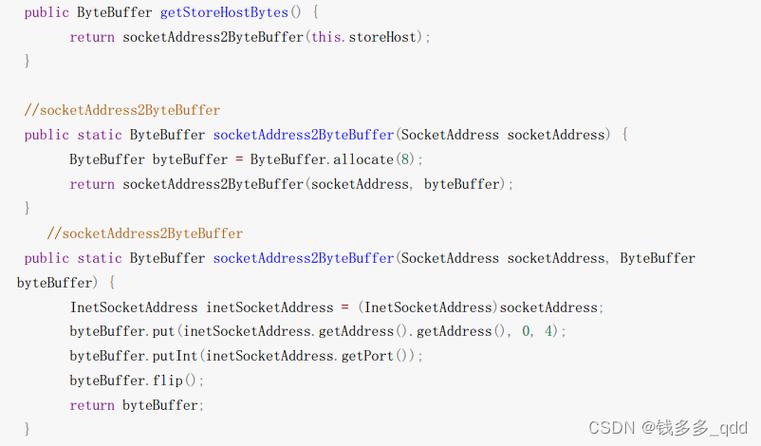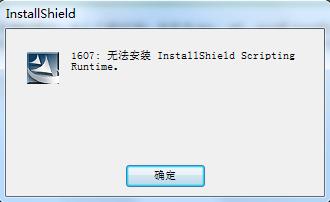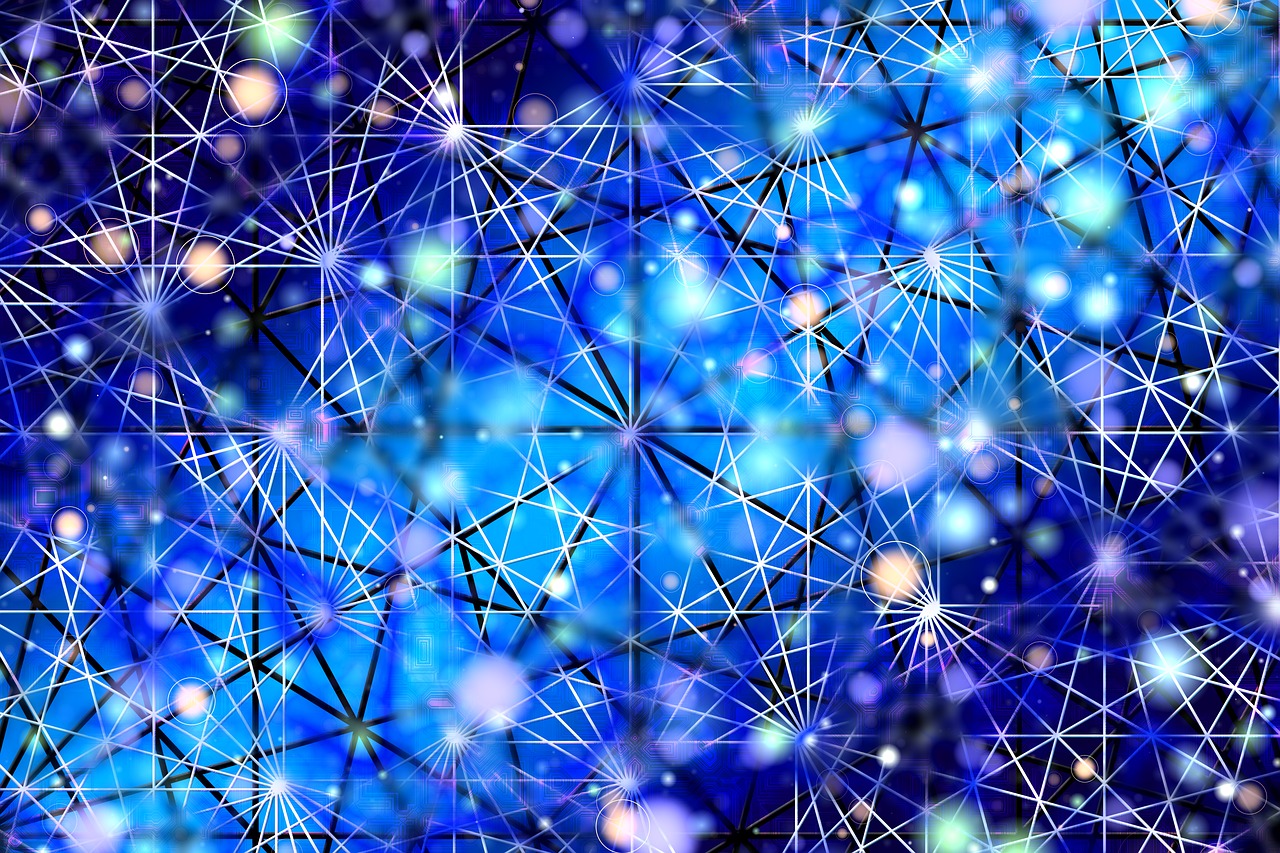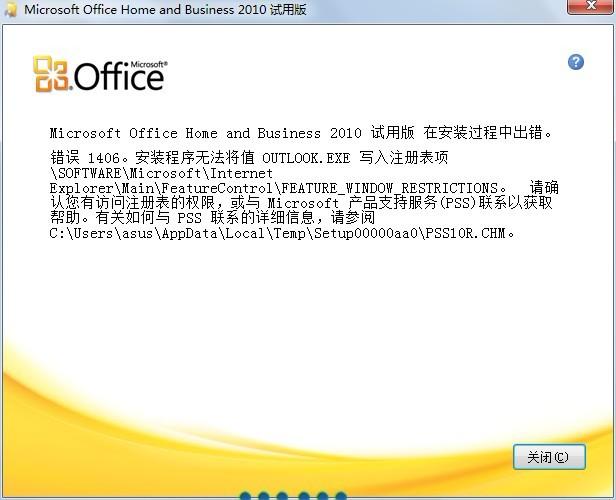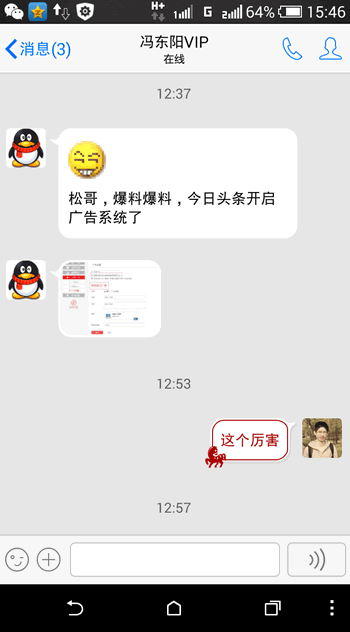上传文件到VPS(Virtual Private Server,虚拟私人服务器)通常涉及以下几个步骤:
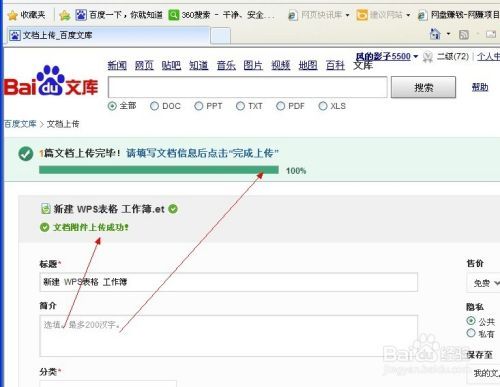
(图片来源网络,侵删)
1. 准备文件
确保你想要上传的文件已经准备好,并且你知道它们的确切位置。
2. 连接到VPS
使用SSH(Secure Shell)客户端来连接你的VPS,常见的SSH客户端有PuTTY(Windows),OpenSSH(Linux和macOS),以下是连接VPS的基本命令:
ssh 用户名@VPS的IP地址你需要输入密码来完成连接。
3. 创建目标目录
在VPS上创建一个新的目录,用于存放你将要上传的文件。
mkdir /path/to/destination_directory4. 使用SCP或rsync上传文件
4.1 使用SCP(Secure Copy)
SCP是一个简单的方法来上传文件,它通过SSH连接传输数据,你可以从本地计算机向VPS上传文件,或者反之亦然,基本语法如下:
从本地上传到VPS:
scp /path/to/local/file 用户名@VPS的IP地址:/path/to/destination_directory从VPS下载到本地:
scp 用户名@VPS的IP地址:/path/to/remote/file /path/to/local/destination_directory4.2 使用rsync
rsync是一个更强大的工具,它可以同步本地和远程文件,它支持增量备份和文件恢复等高级功能,基本语法与SCP类似:
从本地上传到VPS:
rsync avz /path/to/local/file 用户名@VPS的IP地址:/path/to/destination_directory从VPS下载到本地:
rsync avz 用户名@VPS的IP地址:/path/to/remote/file /path/to/local/destination_directory5. 验证文件传输
一旦文件传输完成,你应该在VPS上验证文件是否已正确到达目标目录,你可以使用ls命令来查看目录内容:
ls /path/to/destination_directory6. 安全提示
确保你的SSH连接使用的是密钥而不是密码,这样可以提高安全性。
如果可能,限制SSH连接的IP范围,只允许特定的IP地址进行连接。
定期更新你的VPS系统和应用软件,以防止安全漏洞。
单元表格:上传文件到VPS的步骤
| 步骤 | 描述 | 命令示例 |
| 1 | 准备文件 | 确保文件已准备好 |
| 2 | 连接到VPS | ssh 用户名@VPS的IP地址 |
| 3 | 创建目标目录 | mkdir /path/to/destination_directory |
| 4 | 使用SCP上传文件 | scp /path/to/local/file 用户名@VPS的IP地址:/path/to/destination_directory |
| 5 | 使用rsync上传文件 | rsync avz /path/to/local/file 用户名@VPS的IP地址:/path/to/destination_directory |
| 6 | 验证文件传输 | ls /path/to/destination_directory |
请注意,这些命令示例假设你已经具备必要的权限和访问VPS的能力,如果你遇到任何问题,可能需要检查VPS的安全设置或联系你的VPS提供商。